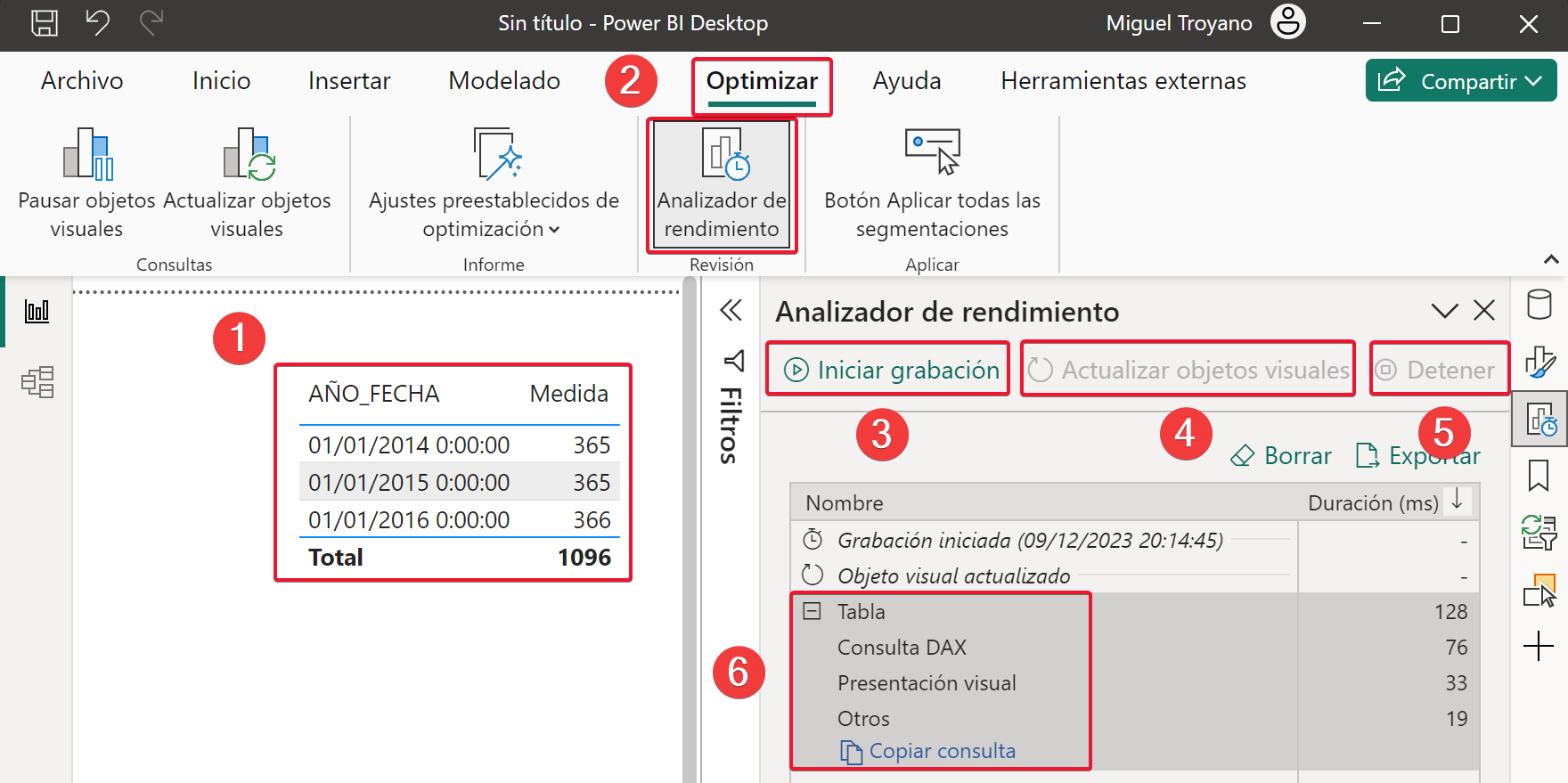En este artículo veremos como crear un dataset con Direct Lake, pero antes, si no estas familiarizado con Fabric te recomiendo leer otros artículos como Componentes de Fabric o el detalle de la nueva conexión Direct Lake. Si ya estas al día ¡comenzamos!
Especificaciones del entorno
- Microsoft Windows 11
- Power BI Desktop 2.123.742.0 64-bit (noviembre de 2023)
Contexto
Cuando creamos un lakehouse automáticamente Fabric nos crea un dataset, ahora llamado Modelo Semántico, que podemos utilizar desde Power BI. Esta opción no es muy recomendable ya que este modelo semántico automático no se puede modificar para incluir nuevas medidas o establecer las relaciones o algo básico como seleccionar que tablas debe contener.
En el siguiente ejemplo he creado un lakehouse con las siguientes tablas; dimAnio, DimFechas, dimLlamadas, dimMes, dimTrimestre y factVentas. Si abrieramos el conjunto de datos automático del lakehouse desde Power BI veremos lo siguiente:
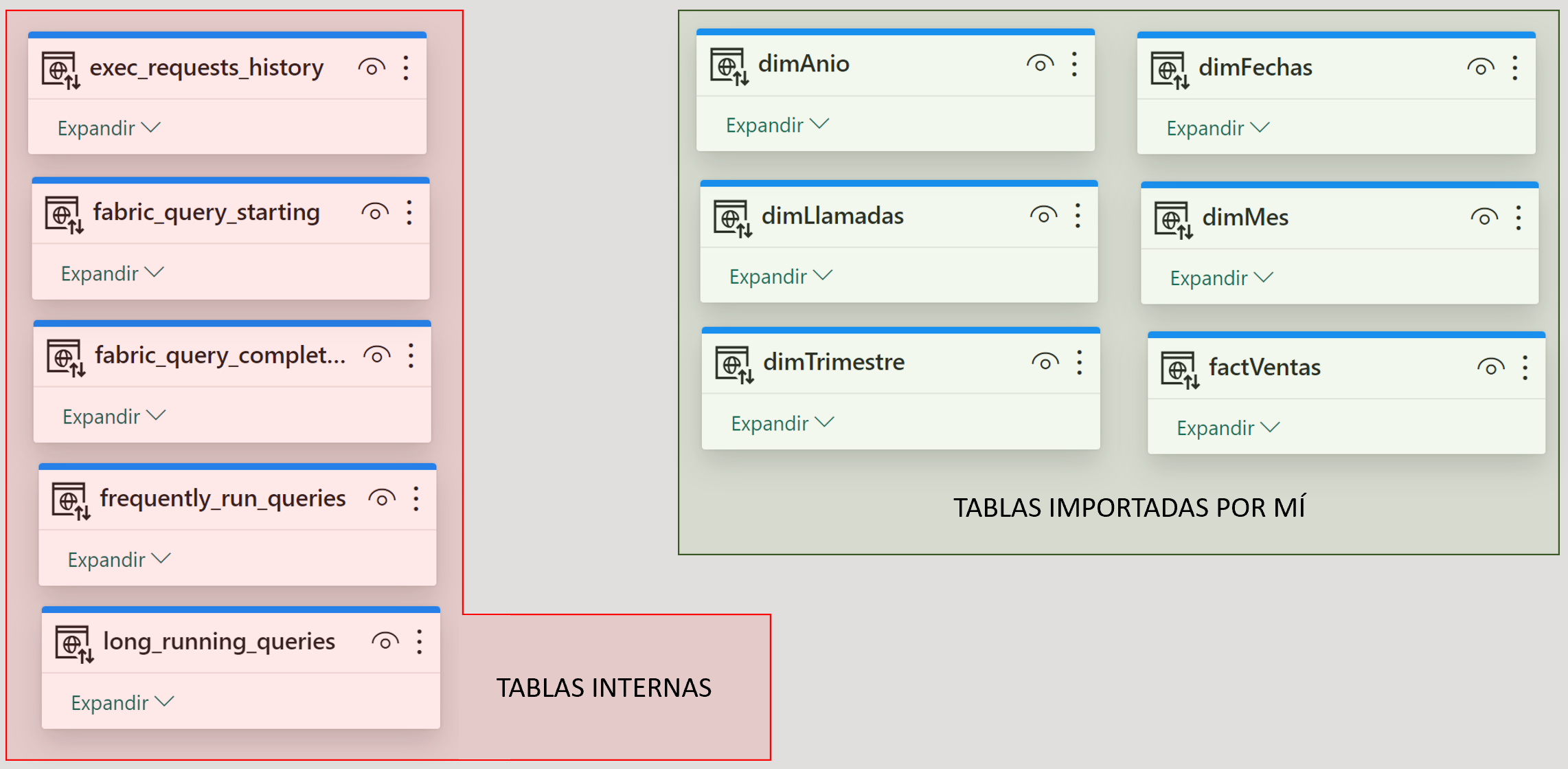
Entonces… ¿cómo creo un modelo semántico para Power BI con las tablas que de verdad necesito y con sus relaciones? Sigue leyendo…
Crear un dataset con Direct Lake
- Haz clic sobre el nombre del Lakehouse.
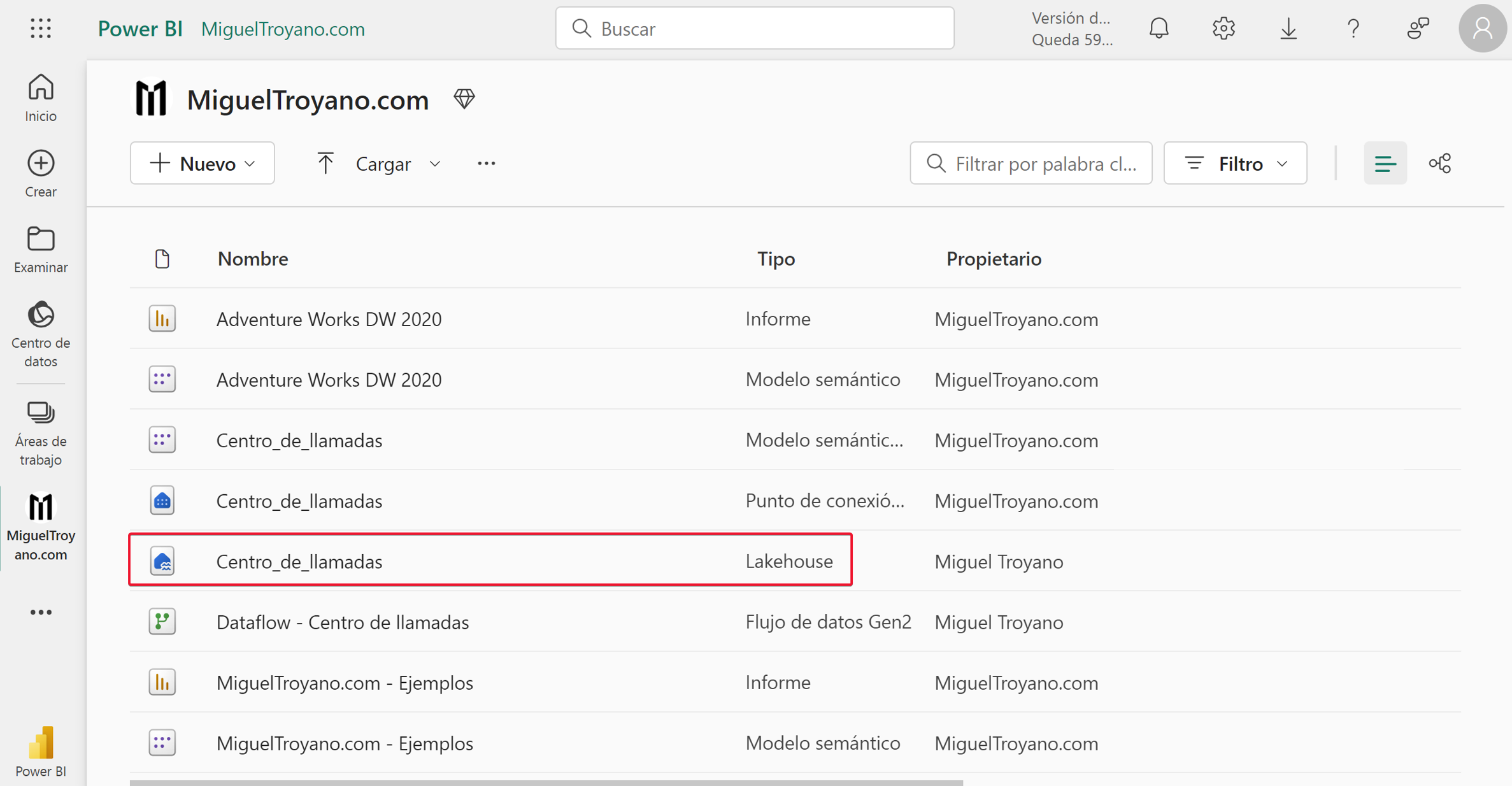
- Haz clic sobre Nuevo conjunto de datos de Power BI.
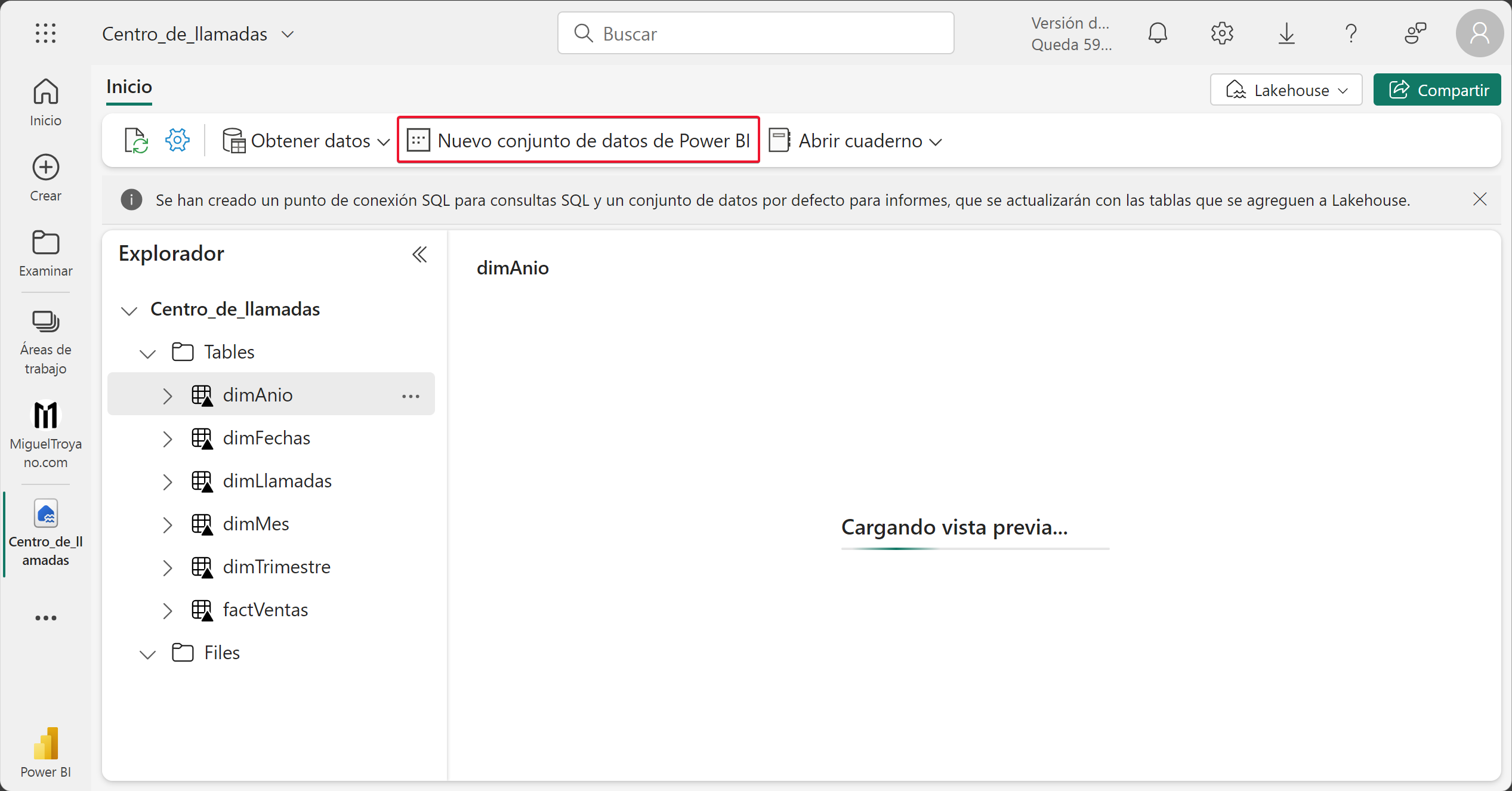
- Escribe un nombre para el modelo semántico, su ubicación y selecciona las tablas que quieres que contenga.
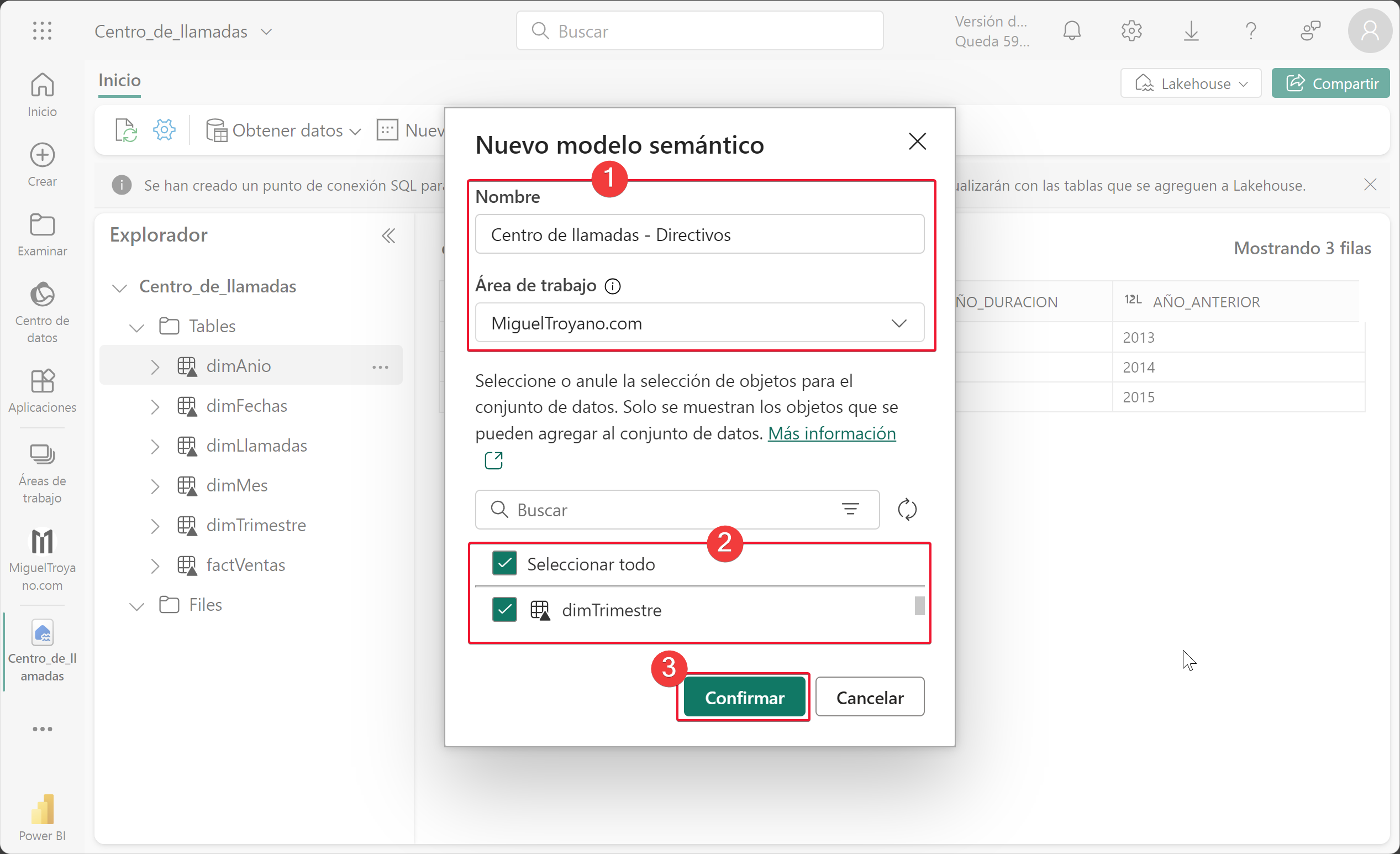
- Ahora, se abre el editor del modelo semántico. Recuerda que debes tener habilitada la opción de realizar cambios desde el servicio en los modelos semánticos y que debes tener una licencia de Power BI Pro para realizar cambios.
- Establece las relaciones, cambia agregaciones, crea medidas y todo lo que necesites. Recuerda que aunque modifiques el modelo semántico sigue siendo una conexión Direct Lake.
Conectar a un dataset con Direct Lake
Ahora que hemos creado el modelo semántico solo nos falta crear nuestro informe:
- Abre un nuevo informe en Power BI Desktop (también lo puedes hacer desde el servicio)
- Haz clic en Inicio > Centro de datos de OneLake > Conjuntos de datos de Power BI.
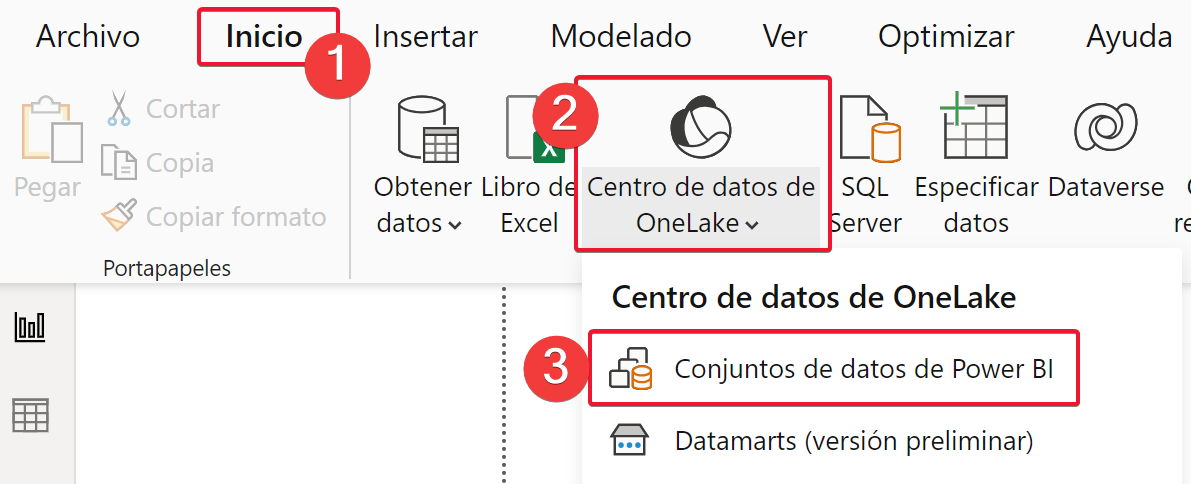
- Selecciona el modelo semántico que hemos creado en pasos anteriores y crea tu informe.
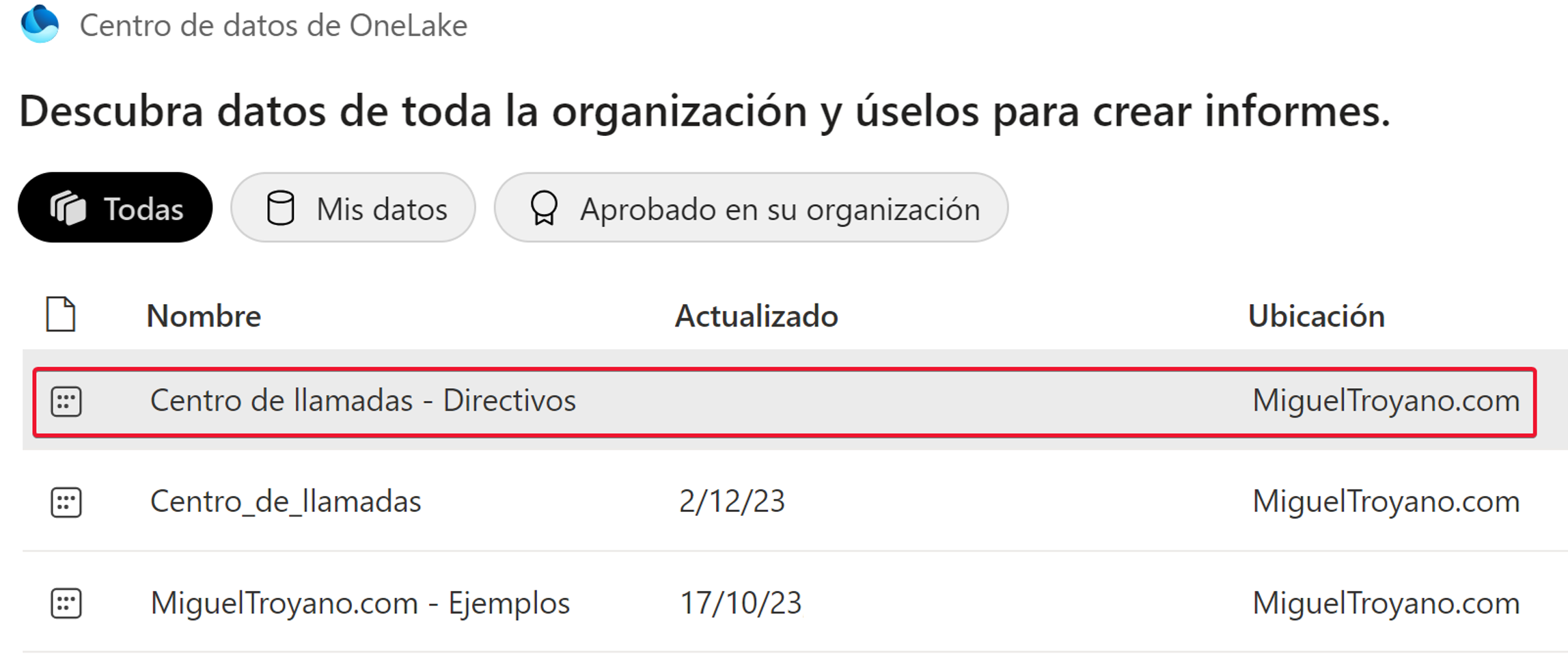
Limitaciones de Direct Lake
Visita este artículo para conocer las limitaciones de direct lake.
Comprobar modo de conexión
Debes tener precaución a la hora de usar el modo de conexión Direct Lake y conocer muy bien sus limitaciones. En muchas ocasiones debido al número de filas por ejemplo, la conexión Direct Lake puede pasar automáticamente a Direct Query. Hay varias formas de comprobarlo pero la más sencilla es desde Power BI Desktop. Sigue estos pasos:
- Crea un objeto visual.
- Haz clic en el menú Optimizar > Analizador de rendimiento.
- Inicia la grabación.
- Pulsa en Actualizar objetos visuales.
- Pulsa en Detener.
- Comprueba que no aparece la palabra Direct Query entre consulta Dax y Presentación visual, si es así, tu conexión es Direct Lake.